Cara Mengonversi OGG ke MP3 Menggunakan Pengonversi File Audio Terbaik
Dalam hal kualitas suara yang lebih baik dan ukuran file yang lebih kecil, Anda mungkin akan memilih OGG daripada MP3. Satu-satunya kelemahan adalah tidak sebagian besar pemutar media dan perangkat menerima OGG. Inilah yang membuat MP3 paling diinginkan dalam aspek ini. Sisi baiknya, Anda dapat mengonversi file OGG ke MP3 yang memungkinkan Anda memutar koleksi file musik OGG di hampir semua pemutar media dan di perangkat favorit Anda. Untuk mencapai ini, kami akan meninjau beberapa yang terbaik OGG ke MP3 konverter yang dapat Anda gunakan secara online dan offline.
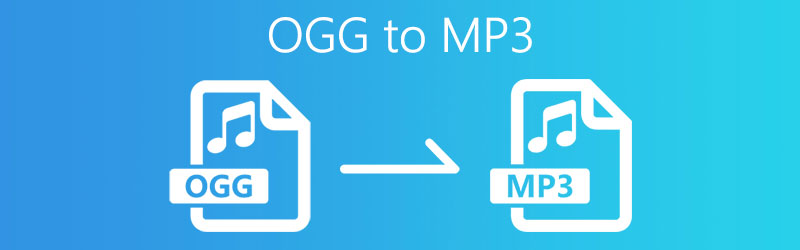
ISI HALAMAN
Bagian 1. Cara Mengonversi OGG ke MP3 untuk PC atau Mac
Selain menggunakan program online, Anda juga dapat memanfaatkan aplikasi kemandirian internet untuk mengubah file audio OGG menjadi MP3 dan menikmati pemutarannya di berbagai perangkat. Di sisi lain, jika Anda ingin tahu tentang program desktop terbaik tentang cara mengubah format OGG ke MP3, Anda dapat melanjutkan dengan bagian berikut.
1. Ubah OGG ke MP3 dengan Vidmore Video Converter
Pengonversi Video Vidmore mendukung berbagai format audio dan video untuk mengonversinya ke format file apa pun pilihan Anda. Dengan menggunakan program ini, Anda akan dapat mengonversi file OGG favorit Anda menjadi beberapa perangkat dan file MP3 yang kompatibel dengan pemutar media. Selain itu, Anda dapat mengatur bitrate file MP3 Anda; 64 kbps menjadi yang terendah sementara 320kbps menjadi yang tertinggi. Hasilnya, Anda dapat menghasilkan file MP3 berkualitas tinggi. Di atas dan di atas, Anda dapat memodifikasi metadata file OGG atau MP3 Anda tergantung pada kebutuhan Anda menjadikannya editor metadata MP3 Anda. Melalui itu, Anda berhak mengubah judul, artis, album, komposer, dan banyak lagi. Dalam satu program, Anda akan mendapatkan berbagai fitur yang berguna dan bermanfaat. Untuk menggunakan aplikasi ini, ikuti petunjuk langkah demi langkah.
Langkah 1. Dapatkan Konverter Audio OGG ke MP3
Sebelum Anda dapat memulai proses konversi, Anda dapat mengunduh konverter OGG ke MP3 ini secara gratis dengan mengklik salah satu dari Download Gratis tombol di atas. Cukup pilih platform yang cocok untuk sistem operasi Anda. Instal dan jalankan program setelahnya.
Langkah 2. Unggah file OGG
Selanjutnya, klik Plus masuk dari antarmuka utama alat untuk mengunggah file OGG. Sebagai alternatif, Anda dapat menyeret dan melepaskan file sebagai metode lain untuk menambahkan file OGG.
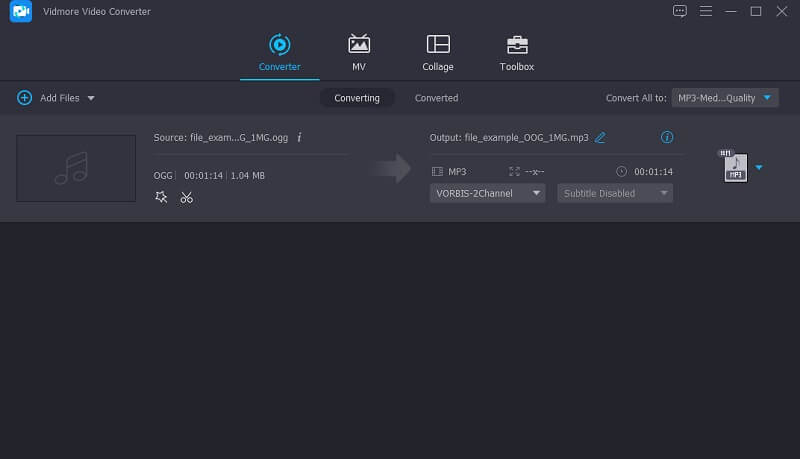
Langkah 3. Pilih MP3 sebagai format output
Setelah mengunggah file OGG, klik Profil menu dan pergi ke Audio tab, dan pilih MP3 dari opsi format. Sebelum konversi, Anda dapat menyetel laju sampel dan laju bit dengan mengeklik tombol Gigi ikon.
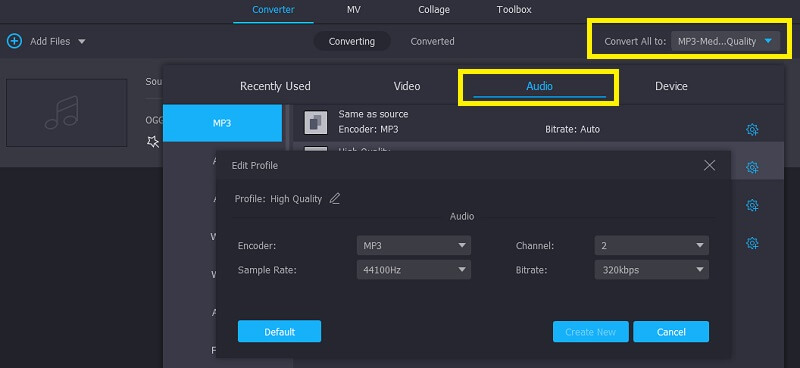
Langkah 4. Simpan audio konverter
Setelah selesai, telusuri folder Anda untuk menetapkan tujuan file untuk file yang dikonversi. Anda dapat melakukannya dengan mengklik Jelajahi ikon yang terlihat seperti folder. Kemudian klik Konversi Semua tombol di bagian bawah antarmuka. Setelah itu, Anda dapat mendengarkan file MP3 dari folder yang akan muncul.
Ringkasan
Vidmore Video Converter adalah salah satu pengonversi OGG ke MP3 terbaik. Anda benar-benar dapat mengontrol kualitas konversi dan menikmati konversi batch dengan kecepatan sangat cepat. Selain format MP3 dan OGG, Anda juga dapat menggunakannya untuk mengonversi video dan audio lebih dari 800+ format. Dengannya, mengubah format tidak lagi rumit. Antarmuka yang bersih dan tanpa iklan juga bagus untuk semua pengguna.
2. Transkode OGG ke MP3 dengan FFmpeg
Program lain yang dapat membantu Anda dalam mengonversi file OGG ke MP3 adalah FFmpeg. Satu-satunya tangkapan adalah bahwa program ini berjalan di command prompt. Untuk itu, Anda perlu memiliki pengetahuan dasar tentang berkomunikasi dengan aplikasi dalam antarmuka berbasis teks. Meskipun demikian, ini dapat secara efektif melakukan tugas mengonversi file OGG ke MP3. Pada saat yang sama, Anda dapat menggunakan alat ini untuk mengonversi video ke format yang Anda inginkan seperti MOV, MKV, dan AVI. Di bawah ini adalah langkah-langkah cara mengubah format OGG ke MP3 menggunakan FFmpeg.
Langkah 1. Dapatkan program dan instal di komputer Anda. Pastikan untuk mendapatkan versi terbaru dari aplikasi. Agar Anda dapat menggunakannya, Anda perlu menambahkan file EXE ke jalur sistem.
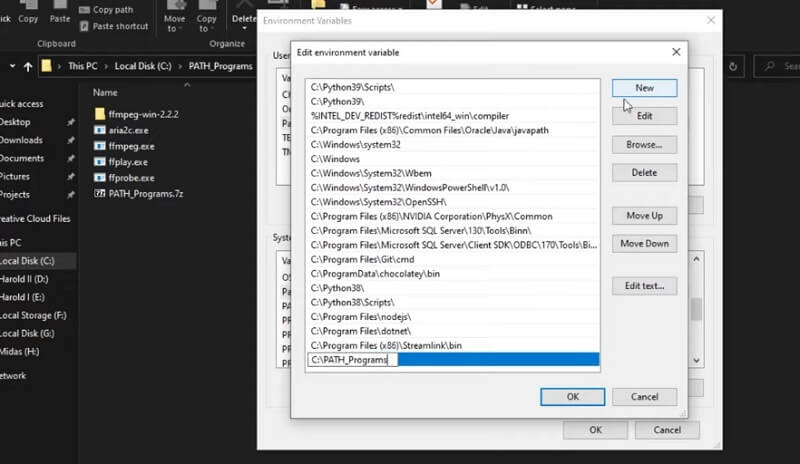
Ringkasan
Penggunaan FFmpeg untuk convert MP3 ke OGG sangat cepat karena dapat menggunakan prosesor komputer sepenuhnya. Dan kualitas konversinya juga dijanjikan. Namun Anda bisa melihat langkah dan perintahnya sedikit rumit. Dan tidak ada opsi konversi batch. Anda perlu mengonversi file Anda satu per satu. Namun kelebihannya adalah tidak ada iklan, dan semua langkah ditampilkan dengan jelas di Command Prompt.
Langkah 2. Setelah itu, buka Prompt Perintah di komputer Anda dan jalankan ffmpeg untuk memastikan program bekerja dengan baik.
LANGKAH 3. Setelah aplikasi diverifikasi, ketik FFmpeg -i input.ogg output.mp3 pada CMD dan tekan tombol Memasukkan kunci untuk mengonversi OGG ke MP3.
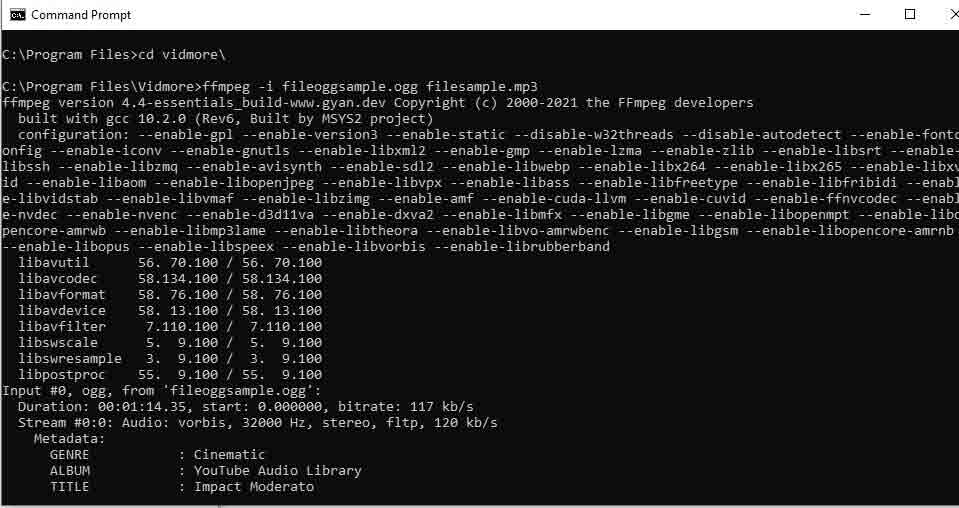
3. Buat OGG ke MP3 menggunakan Video Proc
VideoProc hadir dengan berbagai fitur canggih. Salah satunya adalah kemampuan untuk mengkonversi file OGG ke MP3. Sama seperti Vidmore, ini memungkinkan Anda untuk mengonversi file OGG tanpa batas ke hampir semua format file audio multimedia. Selain itu, program ini menawarkan dukungan untuk MP3, OGG, WAV, dll. Cari tahu bagaimana Anda dapat menggunakan konverter OGG ke MP3 ini dengan membaca langkah-langkah berikut.
Langkah 1. Buka halaman utama program dan dapatkan penginstalnya. Setelah itu, instal aplikasi di komputer Anda dan jalankan sesudahnya.
Langkah 2. Setelah Anda melihat antarmuka alat yang berjalan, klik tombol Musik pilihan di bagian bawah antarmuka.
LANGKAH 3. Seret dan jatuhkan file OGG ke antarmuka aplikasi atau klik Musik+ tombol di bilah alat menu atas untuk memuat file OGG. Kemudian pilih MP3 di antara opsi yang disediakan di bawah ini.
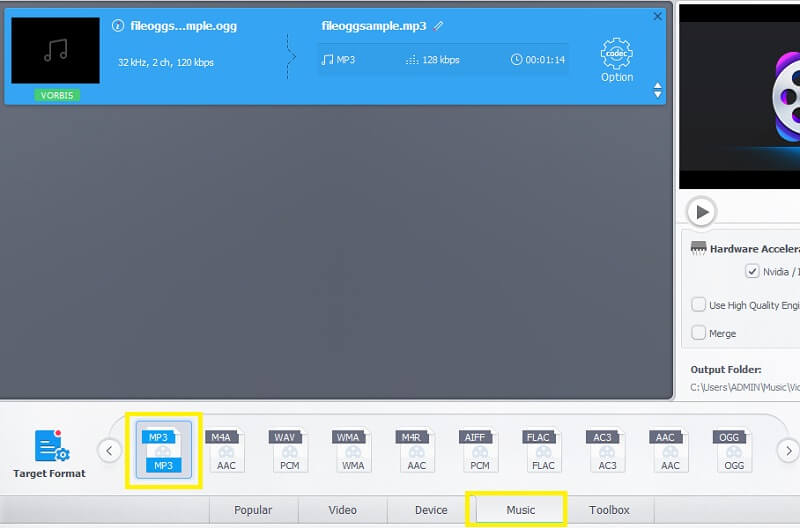
LANGKAH 4. Saat file diunggah, klik tombol Lari tombol di sisi kanan bawah antarmuka untuk menginisialisasi proses konversi.
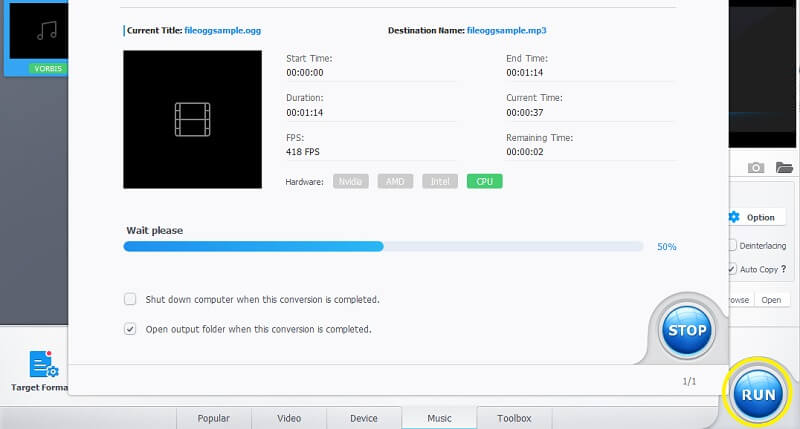
Ringkasan
VideoProc berisi 320 codec video dan audio termasuk MP3 dan OGG. Anda juga dapat memilih untuk mengonversi format apa pun. Dengan akselerasi GPU, Video Proc memungkinkan Anda membuat video 4K dengan kecepatan tinggi. Selain itu, konversi batch juga tersedia, dan mengkonversi 5 file audio ke OGG hanya membutuhkan waktu sekitar 5 detik.
4. Transfer MP3 ke OGG dengan Audacity
Jika Anda seorang pembuat konten audio, Anda pasti mengenal Audacity dengan baik. Ini adalah alat pengeditan audio yang kuat untuk proses pasca audio. Anda dapat memangkas, memotong, dan menambahkan efek, serta mencampur trek. Ini juga memungkinkan Anda mengekspor audio ke format berbeda. Ini memiliki beberapa format bawaan, seperti WAV dan OGG. Anda juga dapat menggunakan plugin out-source untuk menambahkan format baru.
Langkah 1. Unduh dan instal Audacity dari situs web.
Langkah 2. Klik File > Buka untuk mengunggah file MP3 Anda atau langsung letakkan ke antarmuka.
LANGKAH 3. Setelah mengedit audio sesuai keinginan Anda, klik Ekspor Audio di daftar drop File. Pilih PGG dalam daftar format. Klik Ekspor dan tunggu file baru muncul di folder Anda.
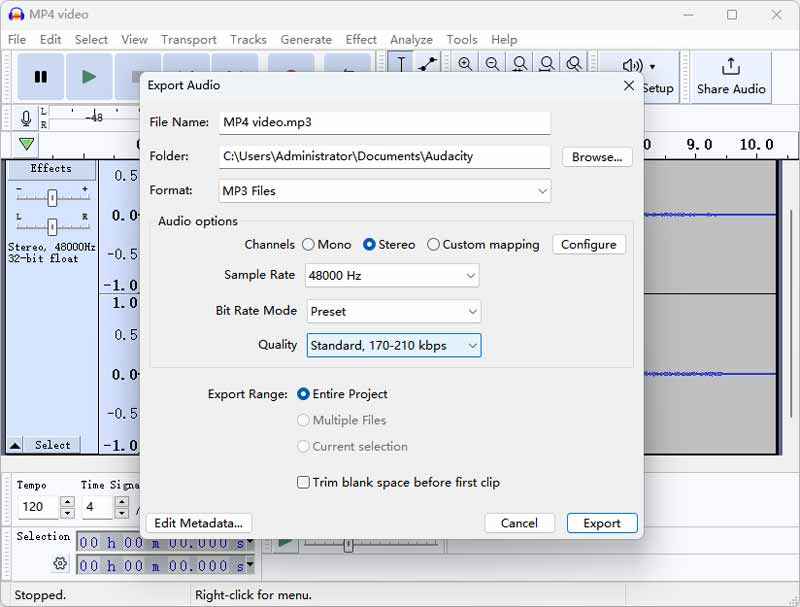
Ringkasan
Audacity adalah perangkat lunak yang bersih dan aman tanpa iklan. Anda dapat mengonversi audio ke lebih dari 10 format. Kualitas dan kecepatannya juga memuaskan, meskipun file berukuran besar. Namun perangkat lunak ini mendukung konversi batch. Anda perlu mengulangi langkah-langkah untuk mengonversi banyak file.
Bagian 2. Cara Mentransfer OGG ke MP3 Online
Seperti itu, aplikasi online akan memungkinkan Anda untuk mengonversi file dari kenyamanan browser web Anda. Anda tidak perlu mengunduh program apa pun karena setiap proses berlangsung di web. Jadi, jika Anda mencari konverter OGG ke MP3 online, maka program di bawah ini akan berguna.
1. Konversi OGG ke MP3 dengan Vidmore Free Online Audio Converter
Untuk dengan mudah mengonversi file OGG Anda ke MP3, Anda harus mempertimbangkan untuk menggunakan Vidmore Pengonversi Audio Online Gratis. Sesuai dengan namanya, program ini memungkinkan Anda untuk mengubah file OGG dan ekstensi file audio lainnya langsung di halaman web. Asalkan Anda memiliki akses ke internet, Anda dapat mengonversi file tanpa batas termasuk konten video secara gratis. Simak langkah-langkah di bawah ini untuk mengetahui cara mengonversi file OGG ke MP3 menggunakan aplikasi online ini.
Langkah 1. Pertama dan terpenting, buka halaman Vidmore Free Online Audio Converter. Klik Tambahkan file ke Konversi dan akan muncul notifikasi pop-up. Selanjutnya, klik Unduh tombol untuk mengunduh peluncur alat dan menginstalnya sesudahnya.
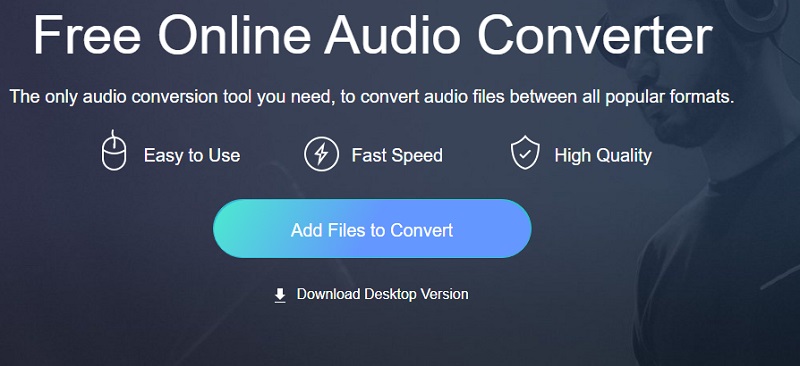
Langkah 2. Setelah instalasi berhasil, itu akan membuka folder lain di mana Anda dapat menemukan dan kemudian mengunggah file OGG Anda.
LANGKAH 3. Sekarang, pilih MP3 format file dan kemudian klik tombol Mengubah tombol untuk memulai proses konversi.
LANGKAH 4. Kali ini, pilih tujuan file tempat Anda ingin menyimpan file audio yang dikonversi. Kemudian klik Pilih folder tombol dan klik Mengubah tombol sekali lagi.
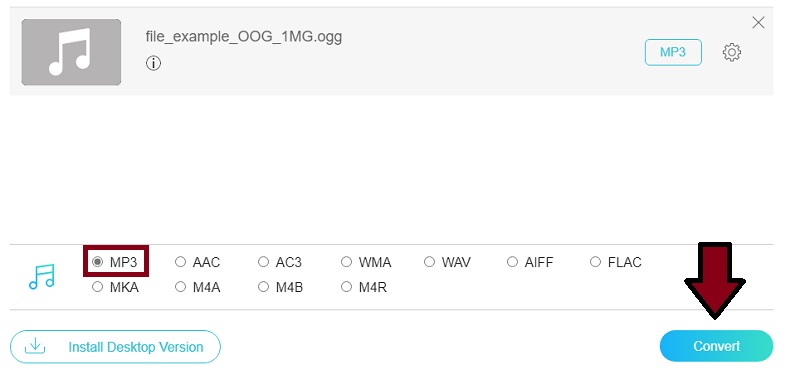
Ringkasan
Vidmore Free Online Audio Converter memungkinkan Anda mengonversi OGG ke 11 format audio termasuk MP3. Kecepatan pengunggahan dan konversinya juga cepat dan tidak ada penurunan kualitas. Anda juga dapat mengunggah lebih dari 1 file dan mengonversinya secara bersamaan. Tapi itu tidak mendukung file besar di atas 100MB.
2. Ubah OGG ke MP3 melalui Cloud Converter
Konverter file audio online lain yang dapat berfungsi sebagai konverter MP3 ke OGG dan sebaliknya adalah Cloud Convert. Segala sesuatu yang Anda unggah ke dalam program hanya dapat diakses oleh Anda atau pengguna. Selain itu, Anda akan dapat menyesuaikan file Anda sebelum mengonversi. Anda dapat mengambil langkah-langkah berikut untuk memiliki pemahaman yang lebih baik tentang perangkat lunak pengonversi MP3 ke OGG ini.
Langkah 1. Luncurkan situs web Cloud Convert untuk mengakses konverter.
Langkah 2. Setelah Anda mencapai halaman, atur format input dan output sesuai dengan kebutuhan Anda.
LANGKAH 3. Muat file OGG ke dalam program dari folder lokal Anda dan klik Mengubah tombol untuk tugas untuk memulai proses.
LANGKAH 4. Klik Unduh tombol ditampilkan pada antarmuka berikutnya untuk mendapatkan file yang dikonversi. Omong-omong, Anda sebenarnya dapat menggunakan alat ini sebagai pengonversi MP3 ke OGG Android karena dapat bekerja bahkan di peramban seluler.
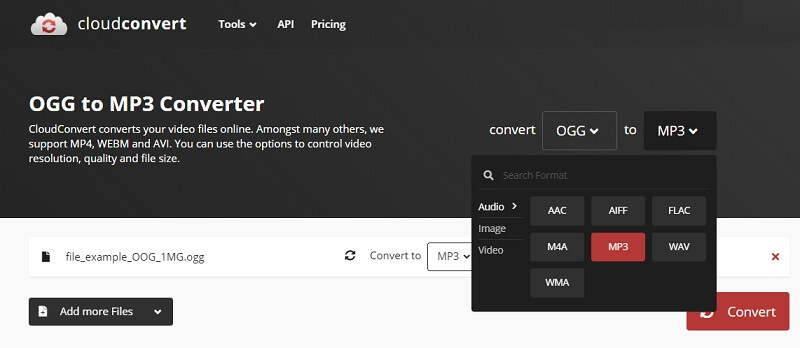
Ringkasan
Cloud Convert dapat melakukan konversi audio cepat dan berkualitas tinggi antara 7 format populer, termasuk AAC, AIFF, FLAC, M4A, MP3, WAV, dan MWA. Itu dapat membaca file OGG tetapi tidak dapat mengekspor OGG. Meskipun Anda dapat mengkonversi file hingga 1GB secara gratis, selama pengujian, saya merasa sangat lambat untuk mengunggah dan mengkonversi file besar.
3. Gunakan Convertio untuk konversi OGG ke MP3
Convertio adalah program berbasis web yang dapat membantu Anda mengonversi file musik OGG ke MP3 dan memutarnya di perangkat atau pemutar media favorit Anda. Selain itu, alat ini juga memungkinkan Anda untuk mengimpor konten media dari berbagai sumber file seperti Dropbox dan Google Drive. Dalam arti, semuanya dilakukan melalui web dengan menggunakan utilitas online ini. Jika Anda ingin mempelajari cara mengubah MP3 menjadi OGG atau sebaliknya, Anda dapat merujuk ke langkah-langkah di bawah ini.
Langkah 1. Akses halaman web Convertio dan pilih dari sumber file yang tersedia. Anda juga dapat mengklik Pilih File tombol untuk mengonversi file OGG yang disimpan dari folder lokal Anda.
Langkah 2. Pilih file OGG yang perlu dikonversi dan unggah.
LANGKAH 3. Buka menu tarik-turun dan arahkan kursor mouse Anda ke MP3 format berkas.
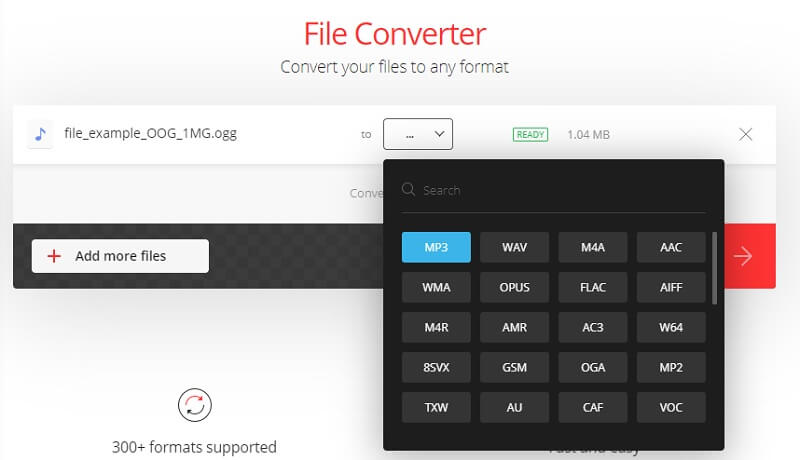
Ringkasan
Convertio adalah konverter audio online tangguh yang mendukung lebih dari 50 format audio berbeda. Anda dapat mengontrol kualitas konversi dan membuat OGG ke MP3 tanpa kehilangan kualitas. Penggunaan gratisnya dapat mengonversi audio hingga 500MB, tetapi menurut saya kecepatan pengunggahan dan konversinya tidak memuaskan bahkan untuk file kecil.
Bagian 3. Perbandingan OGG vs MP3
Ada beberapa perbedaan saat kita melihat dari dekat kedua file audio ini. File OGG dapat berisi file video dan audio. Ini membuatnya cocok untuk tujuan menonton dan mendengarkan. Selain itu, ia memiliki kualitas suara yang lebih baik daripada MP3 namun ukurannya lebih kecil. Ini juga merupakan basis kode sumber terbuka tanpa batasan paten. Di sisi lain, MP3 hanya cocok untuk streaming audio. Bisa dibilang, ini juga open source tetapi bukan audio bebas paten. Tapi apa yang membuatnya lebih diinginkan dari OGG adalah bahwa file MP3 dapat diputar di hampir semua pemutar media termasuk yang portabel. Inilah alasan mengapa kebanyakan orang masih lebih suka file format MP3. Oleh karena itu, konversi OGG ke MP3 sangat dibutuhkan.
Bacaan lebih lanjut:
7 Cara Terbaru untuk Mengonversi Audio MOV ke MP3 dengan Cepat dan Tanpa Rugi
5 Cara Teratas untuk Mengonversi MP4 ke MP3 dengan Kualitas Tinggi dan Kecepatan Cepat
Bagian 4. FAQ OGG ke MP3
Bisakah saya menggunakan VLC untuk mengonversi OGG ke MP3
Itulah fakta menarik tentang pemutar media VLC. Selain streaming audio dan video, Anda juga dapat mengonversi file OGG ke file MP3 menggunakan program ini. Pertama, setelah membuka VLC, klik Media > Konversi/Simpan dan tambahkan file Anda ke daftar. Selanjutnya, pilih format MP3 dalam daftar format audio. Terakhir, pilih tombol Konversi untuk memulai. Perhatikan saja bahwa melakukan proses tersebut akan mengurangi kualitas audio.
Bisakah Saya Mengkonversi OGG ke MP3 di Winamp?
Ya. Ini adalah transcoder audio yang dapat mengkonversi dari dan ke lusinan format audio. Itu termasuk OGG ke MP3. Cukup tambahkan file OGG ke playlist, klik kanan dan pilih untuk mengirimkannya ke Format Converter. Selanjutnya, pilih MP3 dan klik OK dan audio MP3 baru akan ada di komputer Anda.
Mana yang lebih baik dari segi kualitas suara, OGG atau MP3?
Ini bisa sedikit menantang dalam pengaturan mendengarkan yang khas. Namun setelah diteliti, kami menemukan bahwa OGG lebih populer di industri game. Dengan pemikiran tersebut, kita dapat mengatakan bahwa OGG lebih baik dalam kualitas audio karena gamer dan pengembang merasa lebih memuaskan.
Kesimpulan
Semua solusi yang disarankan di atas dapat membantu Anda dalam hal mengonversi OGG ke MP3. Ada solusi online bagi Anda yang selalu bepergian dan tidak ingin mendownload aplikasi tambahan. Ada juga solusi desktop yang bisa sangat membantu bagi pengguna yang ingin bekerja offline dan untuk konversi file yang aman. Secara umum, kami menyarankan Anda menggunakan Pengonversi Video Vidmore untuk mentransfer file OGG Anda ke MP3 dengan cepat tanpa kehilangan kualitas.
OGG & MP3


